Editor-bedømmelser: Brugerbedømmelser:[Total: 0 Gennemsnit: 0].ilfs_responsive_below_title_1 { width: 300px; } @media(min-width: 500px) {.ilfs_responsive_below_title_1 { width: 300px; } } @media(min-width: 800px) {.ilfs_responsive_below_title_1 { width: 336px; } }
Arduino Boards.txt editor er et gratis Windows-baseret program, der kan bruges til at redigere Boards.txt og Programmers.txt-filer i Arduino IDE (Integrated Development Environment), som er en open source-software beregnet til at udvikle og uploade din kode til Arduino-kortene.
Arduino Boards.txt-editoren er kompatibel med Arduino IDE 1.0 til 1.5x samt andre kompatible IDE’er såsom Visual Micro og mere.
Boards.txt indeholder definitioner og metadata for Arduino-kort, der understøttes af IDE-platformen. Disse definitioner inkluderer navnet på tavlen, tavle-id, parametre til opbygning/upload af skitser og mere.
Programmers.txt omfatter definitionerne, der bruges af eksterne programmører til at brænde bootloadere eller skitser på et tomt udviklingskort.
p>
Funktioner:
Opret, omarranger, rediger, dupliker og deaktiver tavler i Boards.txt-filen Importer tavledefinitioner fra andre filer. Derudover kopier og indsæt tavledefinitioner direkte fra udklipsholder og websider. Se/udskriv pinout-diagrammer for de mest populære Arduino-kort og processorer. Administrer undermenuerne til bordvalg, der blev introduceret i Arduino 1.5x IDE
Sådan virker det:
1. Download applikationen fra det link, vi har givet i slutningen af denne artikel, og installer det.
2. Kør programmet, klik på’Åbn fil’-ikonet, og find og åbn Boards.txt eller Programmers.txt fra den angivne IDE-mappe. Alle tavler (elementer), der er angivet i Boards.txt-filen, vil blive vist i sektionen’Aktive elementer’.
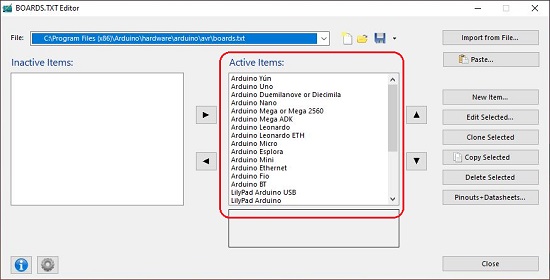
3. For at oprette en ny bestyrelse skal du klikke på knappen’Nyt element’. Dette åbner Board Editor, som du kan bruge til at tildele et navn, ID og beskrivelse til tavlen og definere alle dens parametre. Når dette er gjort, skal du klikke på’Ok’, og dit board vises under listen over aktive elementer.
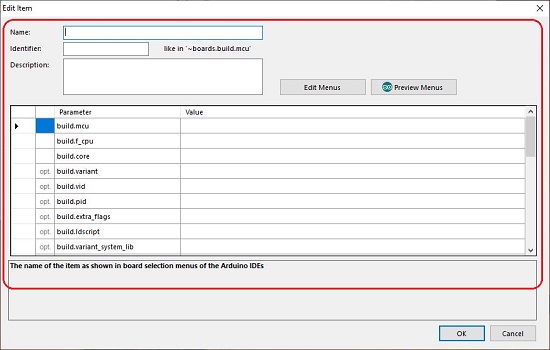
4. For at redigere et eksisterende board skal du vælge det og klikke på’Rediger valgt for at ændre nogen af dets definitioner og parametre.
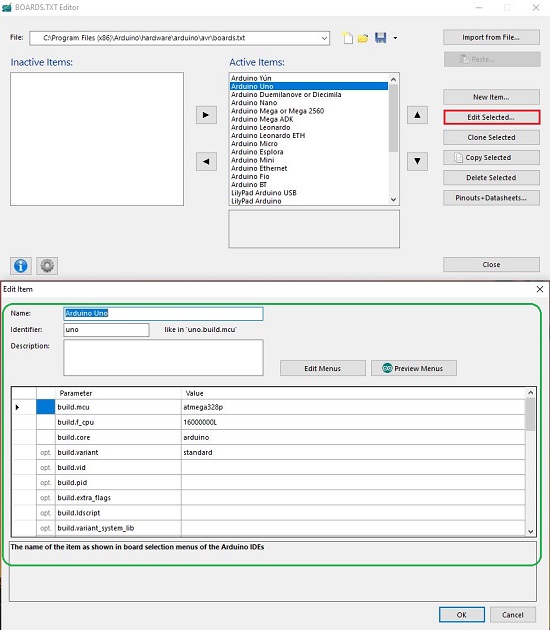
5. For at klone en eksisterende tavle skal du vælge tavlen og klikke på’Klon valgt’. Den klonede tavle vil straks vises på listen med et trinvis tal som suffiks til dets navn.
6. For at kopiere definitionerne af eksisterende tavler til udklipsholderen, skal du vælge dem og klikke på’Kopier valgte’.
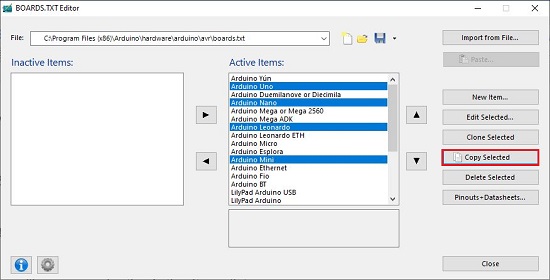
7. For at slette en tavle fra listen skal du vælge tavlen og klikke på ‘Slet valgte’.
8. For at importere tavledefinitionen fra en anden fil skal du klikke på’Importer fra fil’, gennemse og vælge filen og klikke på’Åbn’.
9. Hvis du har kopieret tavledefinitioner fra en hvilken som helst webside eller et dokument og ønsker at indsætte det direkte, skal du klikke på’Sæt ind’, vælg det bord, hvis definition du ønsker at kopiere, og klik på’Ok’.
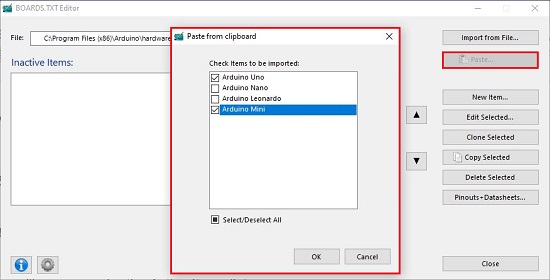
10. For at se Pinout-diagrammer og datablade for ethvert bord skal du vælge det fra listen og klikke på’Pinouts + Datasheets’. Du kan bruge +/– ikonerne til at zoome ind/ud. Du kan også bruge rullemenuen øverst i fremviseren til at vælge, om du vil se pinouts eller dataark.
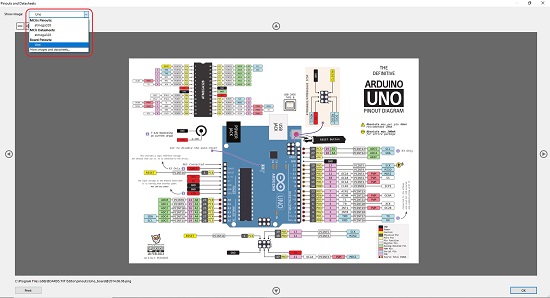
11. Du kan følge den samme procedure som defineret i ovenstående trin for Programmers.txt-filen.
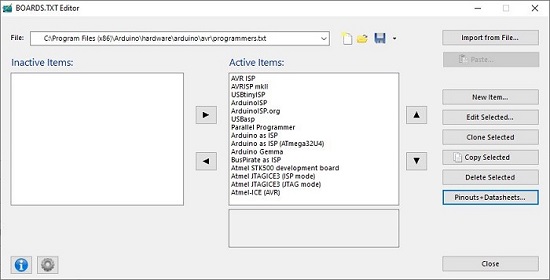
Afsluttende kommentarer:
Arduino Boards.txt editor er en gratis letvægts, men effektiv editor, der nemt kan bruges til at rediger filen Boards.txt eller Programmers.txt i Arduino IDE. Jeg testede det for de fleste funktioner og fandt ud af, at det fungerer perfekt uden problemer. Arbejdet er meget simpelt selvforklarende.
Klik her for at downloade Arduino Boards.txt


